12 Hacks de Smartphone para ficar com dor de cabeça e enxaqueca livre em Celular
ficamos a olhar para os nossos ecrãs de smartphones…bastante. Quer confiemos neles para informação, tarefas profissionais, ou para comunicar com amigos e família, eles tornaram-se parte integrante da nossa vida diária. Mas para uma pessoa que experimenta um ataque de enxaqueca ou dor de cabeça de sensibilidade à luz, o smartphone pode ser preenchido com luz e acionadores de movimento. A Research1 validou que muito tempo de tela pode ser problemático para pessoas com enxaqueca, tanto com aura quanto sem ela. Então, como você pode reduzir a probabilidade de uma dor de cabeça, enxaqueca ou outros efeitos negativos do uso do telefone celular? Aqui estão algumas dicas simples.
- Ativar filtro de luz azul nas Configurações
- Jogar com as configurações de brilho
- aumentar o tamanho do seu texto na tela
- Desativar automático de tela rotação
- “Reduzir o movimento” (iPhone)
- Usar simplista, de uma imagem de papel de parede
- se Reúnem apps em pastas em uma única tela
- Disable ‘autoplay’ on social media
- Utilize a pesquisa de voz e capacidades de texto-para-voz
- Silenciar os sons para notificações
- tela antiofuscante, cobre
- não se esqueça de usar os seus óculos
Ativar filtro de luz azul nas Configurações
a maioria dos smartphones adicionaram recursos para neutralizar o dano da luz azul, que pode trazer ataques de enxaqueca, levar ao eyestrain, e interromper os padrões de sono. Normalmente, pode aceder a estas funcionalidades na configuração do ecrã (veja o ‘turno da noite’ no iPhone). F. lux—um aplicativo de filtro de luz azul – também está disponível para dispositivos Android. Embora não haja nenhuma evidência de que filtra luz azul suficiente para ser verdadeiramente eficaz, uma tela com temperatura de cor mais quente pode, pelo menos, ajudá-lo a obter uma melhor noite de descanso.

luz Azul opções de filtro são geralmente encontrados em seu smartphone definições de visualização
Jogar com as configurações de brilho
modo Geral, ofuscando o brilho da sua tela do smartphone não vai necessariamente melhorar os sintomas da enxaqueca, mas, em determinadas situações, pode ser vantajoso. Por exemplo, quando o ambiente circundante é muito escuro, reduzir o nível de brilho do seu telemóvel pode minimizar o contraste visual intenso fornecido pela luz do seu ecrã. Recomendamos brincar com as diferentes configurações para ver o que cria a experiência de visualização mais confortável.

fazer esta alteração também é relativamente simples: a maioria dos dispositivos permite-lhe deslizar para baixo no ecrã inicial (ou mesmo no modo bloqueado) para revelar uma barra para o brilho do ecrã. No mínimo, você deve ser capaz de acessar este recurso em suas configurações principais de smartphone.
aumentar o tamanho do seu texto na tela
aumentar o tamanho da letra é um truque simples, mas eficaz para tornar o conteúdo na tela mais fácil de ler. Isso pode ajudar a reduzir a probabilidade de um eyestrain, que pode ser um gatilho para ataques de enxaqueca.
para o iPhone:
- Toque no ícone de Definições
- Clique em “Geral” do menu
- Selecione “Acessibilidade”➜ Texto Maior
- Escolha o seu tamanho de fonte desejado (você também pode alternar o botão “Maior Acessibilidade Tamanhos” se você precisar de mais opções de dimensionamento)
Para o Samsung Galaxy
- Abra a aplicação Definições
- Escolha “Exibir” no menu
- Selecione “Tela de Zoom e o tipo de Letra”
- Ajuste a fonte para o tamanho desejado
- Toque em “Aplicar” para manter suas configurações escolhidas
Desativar automático de tela rotação
Se o movimento repentino pode provocar um ataque, você pode querer evitar que a tela de rotação automática quando você inclinar o telefone. Samsung, iPhone e dispositivos Android todos permitem que os usuários desabilitem este recurso nas Configurações. * Dica: um atalho fácil é passar para cima ou para baixo (dependendo do seu dispositivo) e tocar no ícone de rotação do ecrã.
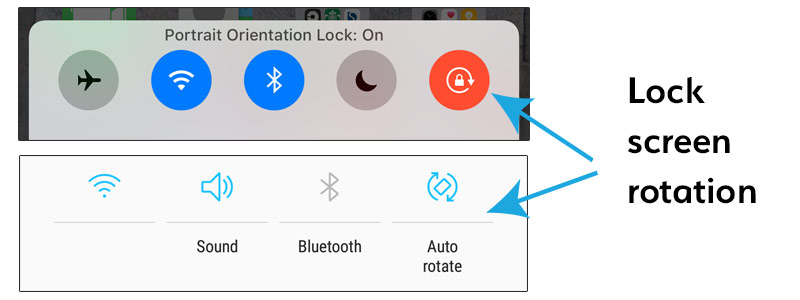
“Reduzir o movimento” (iPhone)
Como telas de smartphones tornaram-se mais nítidas e mais sofisticados, assim como alguns de seus dinâmica visual e efeitos de movimento. Em um esforço para minimizar algumas dessas características para pessoas que têm enxaqueca, vertigem, ou outras condições que são exacerbadas pelo movimento, muitos fabricantes permitiram que os usuários desligassem. Reduzir o movimento em sua configuração do iPhone irá mudar zoom rápido em fades suaves, minimizar os ícones de aplicativos saltantes, e eliminar os efeitos de movimento do fundo (conhecido como “parallax”).
Este vídeo mostra como ativar a “reduzir o movimento” recurso no iPhone
Usar simplista, de uma imagem de papel de parede
pode parecer óbvio, mas tendo ocupado foto ou um desenho com padrões listrados para o seu telefone de papel de parede ou plano de fundo pode aumentar a poluição visual na tela—especialmente quando a camada de ícones de aplicativos de diferentes cores e desenhos em cima dela. Tente mudar a sua tela de fundo para uma foto minimalista ou mesmo uma única cor ou papel de parede suave gradiente para melhorar o contraste com os outros elementos na tela e tornar tudo um pouco mais fácil de ler.
se Reúnem apps em pastas em uma única tela
Muitos de nós têm instalado um monte de aplicativos em nossos telefones, mas você sabia que você pode agrupá-los em pastas? Ao adicioná-los a pastas, você pode ser capaz de encaixá-los em uma tela que irá reduzir a quantidade de movimento e swiping necessário. E bónus, vai ajudar a manter-te organizado.
felizmente, o Facebook e o Twitter permitem que você desabilite uma das configurações mais controversas nas redes sociais: o autoplay. Isso pode ajudar a evitar que quaisquer imagens brilhantes ou piscando de jogar automaticamente enquanto você passar por eles nestes canais sociais.
Facebook torna fácil para você desativá-lo por ir para:
Configurações > Configurações de Conta > Vídeos e Fotos
No Twitter, basta navegar até:
configuração e Privacidade > utilização de dados > Autoplay de vídeo
Instagram ainda tem de permitir o controlo do utilizador sobre como os vídeos play—boomerang com o seu movimento repetitivo podem ser especialmente desagradáveis—mas esperamos que esteja disponível em breve.
Utilize a pesquisa de voz e capacidades de texto-para-voz
uma das mais recentes inovações de dispositivos móveis relaciona-se com a pesquisa de voz e funcionalidade relacionada. Ao entrar em algumas dessas funções, você pode reduzir o seu tempo de tela significativamente e evitar alguns dos estímulos nocivos de luz ou movimento que descrevemos acima. Ele também pode ser especialmente eficaz se você estiver no meio de um ataque de enxaqueca, mas você precisa realizar tarefas básicas, tais como enviar uma mensagem de texto.
 Google mobile search app permite aos usuários falar uma pergunta depois de tocar o ícone do microfone na barra de pesquisa e recebe uma resposta de voz antes de finalmente retornar os resultados da pesquisa. Siri( Apple iPhone), Bixby (Samsung Galaxy S8) e outros são assistentes de voz virtuais que também podem executar funções automatizadas através de seu dispositivo móvel. Além disso, a maioria dos smartphones pode notificações de voz, tais como mensagens de texto recebidas, e-mails e conteúdo de página web. Estas características variam com base na marca e podem ser configuradas nas Configurações gerais.Também sabias que sabes” voz”? A maioria dos dispositivos permite-lhe ditar as mensagens como um texto (ou a qualquer altura que você usaria o teclado tocar), seleccionando o ícone do microfone no teclado.
Google mobile search app permite aos usuários falar uma pergunta depois de tocar o ícone do microfone na barra de pesquisa e recebe uma resposta de voz antes de finalmente retornar os resultados da pesquisa. Siri( Apple iPhone), Bixby (Samsung Galaxy S8) e outros são assistentes de voz virtuais que também podem executar funções automatizadas através de seu dispositivo móvel. Além disso, a maioria dos smartphones pode notificações de voz, tais como mensagens de texto recebidas, e-mails e conteúdo de página web. Estas características variam com base na marca e podem ser configuradas nas Configurações gerais.Também sabias que sabes” voz”? A maioria dos dispositivos permite-lhe ditar as mensagens como um texto (ou a qualquer altura que você usaria o teclado tocar), seleccionando o ícone do microfone no teclado.
Isso mostra como utilizar a voz-para-texto de recursos no seu smartphone
Silenciar os sons para notificações
Se você é sensível ao som, você pode querer considerar muting os sons associados com as notificações. Isto pode ajudá-lo a evitar sons perturbadores e barulhentos que podem desencadear um ataque. Em vez disso, você pode usar vibrações para alertá-lo (a menos que, claro, Você também experimentar allodynia, ou sensibilidade ao toque).

tela antiofuscante, cobre
por vezes, pode Existir nada pior do que ficar o forte, brilhante reflexo da luz de uma tela, especialmente quando ele está completamente inesperado. Apesar de não ter qualquer experiência pessoal com os produtos, muitos tela protetora cobre anunciar como capaz de minimizar o brilho áspero e reduzir manchas e impressões digitais—o que pode ampliar a reflexão da luz e brilho, se deixados de lado. No mínimo, manter o visor limpo e livre de sujeira e outras partículas de poeira ajudará a reduzir esses problemas também.
não se esqueça de usar os seus óculos
um erro comum para muitos é não usar os seus óculos de prescrição enquanto gasta uma longa quantidade de tempo em seu dispositivo. Isso pode levar a problemas oculares e focalização, o que pode levar a um ataque de enxaqueca. *Outra dica: segurar o telefone um pouco mais para trás, como 18 a 24 polegadas do seu rosto também pode ajudar com este problema. Também recomendamos óculos de sensibilidade à luz colorida de precisão (tais como TheraSpecs) que removem os comprimentos de onda da luz que causam mais dor para pacientes com enxaqueca e dor de cabeça; eles também geralmente reduzem o piscar, tremeluzir e movimentos visuais abruptos de muitos displays de smartphone.Estas são apenas algumas sugestões para ajudar com as questões relacionadas com a enxaqueca causadas pelo seu dispositivo móvel. Nós encorajamos você a testar estes e outros você mesmo para determinar quais são os mais eficazes para você. E se você tiver alguma dica que possamos ter perdido, sinta-se à vontade para adicionar seus comentários abaixo!